当你在网上看到一段段视频或者电子相册的时候,有没有想过自己也可以制作这样的视频。那么该怎么制作呢?首先选择一款好用的视频编辑软件是前提,会声会影视频编辑软件就是这样一款简单一体化的软件。
接下来我们就去看看如何利用会声会影视频编辑软件简单易学的全新功能,来打造一段完美的视频短片的。
1、利用会声会影视频编辑软件来制作一个简单的开头
我们制作视频的开始部分的时候,可以选择即时项目中的开始模板来进行编辑。
当然也可以自己简单的来制作。右击插入入一张图作为背景。选择标题选项卡,直接选择图库中现有的动画标题,将它拖曳至标题轨上,然后替换文字内容、颜色、大小等等。
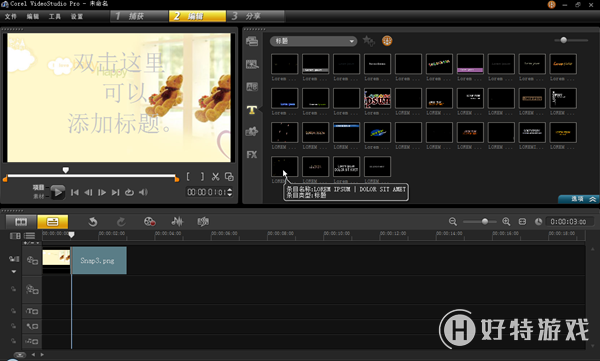
2、在视频轨中插入图片或者视频,制作中间部分
在视频轨上右击插入图片或者视频,将素材全部导入到视频轨中,在两张照片中可以加入转场效果。
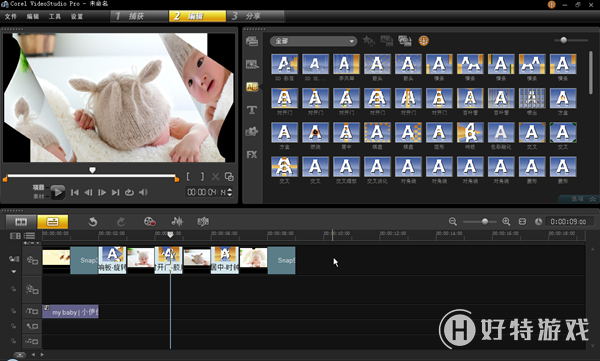
我们可以在覆叠轨上插入一些flash动画,增加动感和唯美感。选择图库中的flash动画,选择一款自己喜欢的,将其拖入到复叠轨对应位置。
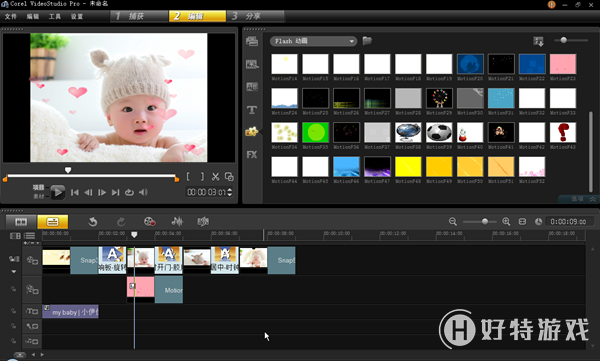
3、加入静态手写素描
在工具菜单中选择绘图创建器,这样我们就可以在绘图创建器进行绘图了。选择静态模式后,在工具栏中选择想套用的笔刷。再拖动笔刷高度和笔刷宽度滑杆,以调整笔刷的大小和形状。选择色彩选取工具来选择笔刷颜色。
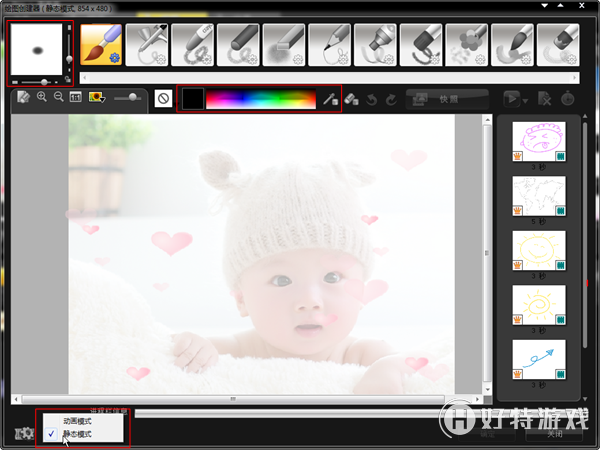
接下来开始动手画图,会一些有意义的,不用担心画的不好。
完成后,按下快照。刚才所绘制的缩图将出现在右边的图库面板中。然后按下确定。从素材库选取绘制的素描,将其拖曳至视频轨,这样意图简单的手写素描就添加到视频短片中去了。
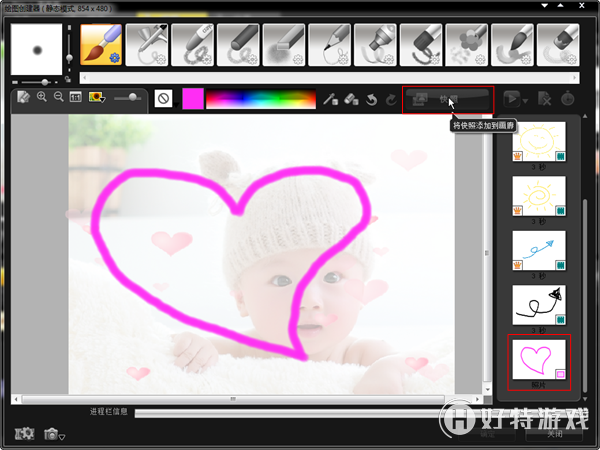
当我们选择动态模式的时候,创建的就是一段动画了。
4、为视频添加背景音乐或者旁白
可以直接在音乐轨右击插入喜爱音乐。或是到素材库中选择现有的音乐,或者更进一步的,利用录音功能,还能录制个人旁白。
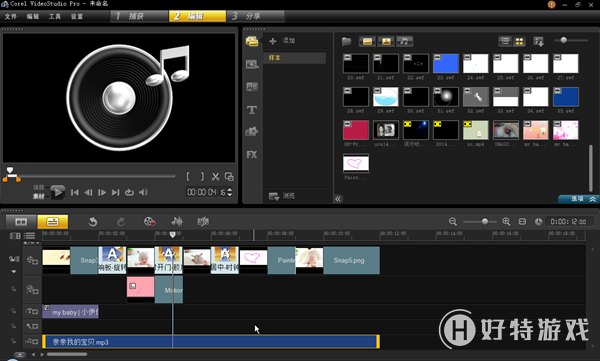
到这里,一段简单的视频短片就完成了。是不是很简单?会声会影视频编辑软件还有很多的功能等着你去发现,下载会声会影,相信会声会影视频编辑软件一定不会让你失望。
-
会声会影2019专业版 V22.3.0.439 专业版 1.33 GB
下载
视频推荐
更多 手游风云榜
更多 资讯阅读
更多 -

- 使用Blender生成城市模型
- 教程 2024-12-05
-

- 全球气象数据ERA5的下载方法
- 教程 2024-12-05
-

- Xpath解析及其语法
- 教程 2024-12-04
-

- 机器学习:神经网络构建(下)
- 教程 2024-12-04
-

- 华为Mate品牌盛典:HarmonyOS NEXT加持下游戏性能得到充分释放
- 教程 2024-12-03
-

- 实现对象集合与DataTable的相互转换
- 教程 2024-12-02
-

- 硬盘的基本知识与选购指南
- 教程 2024-12-01
-

- 如何在中国移动改变低价套餐
- 教程 2024-11-30
-

- 鸿蒙NEXT元服务:论如何免费快速上架作品
- 教程 2024-11-29
-

- 丰巢快递小程序软件广告推荐关闭方法
- 教程 2024-11-27
-

- 如何在ArcMap软件中进行栅格图像重采样操作
- 教程 2024-11-26
-

- 算法与数据结构 1 - 模拟
- 教程 2024-11-26





























